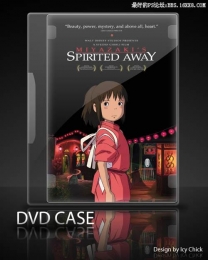Photoshop制作POP祝贺广告图像
来源:作者:木易 来源:eNet硅谷动
作者:bbs.16xx8.com
学习:9321人次
介绍:以次图祝贺在新的一年中业绩更上一层楼,红红火火一年年!!本案例是一幅POP广告图像效果。通过绘制形状及添加图层样式,结合相关性文字来完成……
先看一下最终效果:

1.首先制作纯色背景,设置前景色的颜色值为d4d4d4,新建一个图层得到“图层1”,按Alt+Delete键填充前景色。
2.设置前景色的颜色为白色,选择矩形工具,在工具选项栏上单击形状图层按钮,在当前图像左侧绘制白色形状,得到“形状1”得到如图1所示效果。
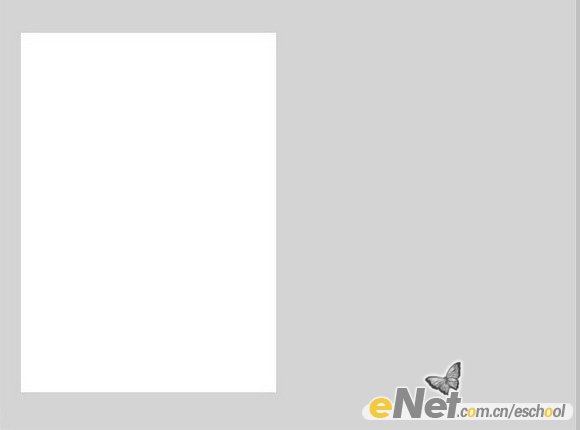
学习 · 提示
- 发评论 | 交作业 -
最新评论
re80242011-02-19 12:10
图片看不见哦
回复
dingwangjun2010-04-17 08:49
多传点本文来自:ps教程论坛(bbs.16xx8.com)详细出处参考:http://bbs.16xx8.com/thread-74608-1-1.html
关注大神微博加入>>
网友求助,请回答!